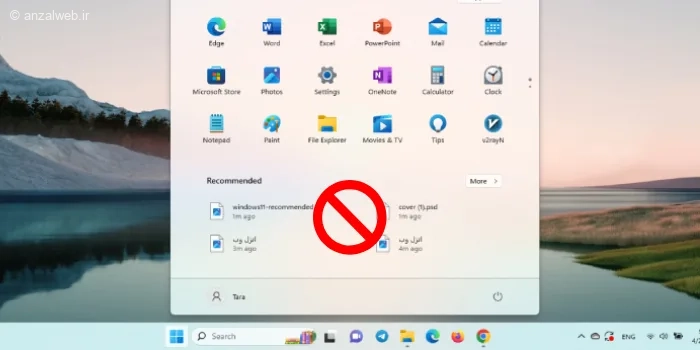بخش «پیشنهادی» یا Recommended در ویستارت منوی شروع ویندوز ۱۱، برنامهها و فایلهایی که اخیراً از آنها استفاده کردهاید را نمایش میدهد. این قسمت ممکن است در برخی موارد به شما کمک کند تا سریعتر به فایلها و نرمافزارهای مورد نیاز خود دسترسی پیدا کنید.
با این حال، این ویژگی برای همه کاربران مناسب نیست و گاهی ممکن است سرعت جستجو و دسترسی به فایلها را کاهش دهد. به همین دلیل، در این آموزش از مدیرتولز، چهار روش مختلف برای غیرفعال کردن یا حذف بخش Recommended در ویندوز ۱۱ را به شما نشان میدهیم.
آموزش غیرفعال کردن Recommended در ویندوز ۱۱
روش غیرفعال کردن بخش پیشنهادها در ویندوز ۱۱
برای پنهان کردن قسمت پیشنهادها در منوی استارت ویندوز ۱۱، میتوانید به روش زیر عمل کنید:
به تنظیمات (Settings) رفته، سپس به بخش «شخصیسازی» (Personalization) بروید. بعد از آن، گزینه «Start» را انتخاب کنید. در این قسمت، میتوانید تنظیمات مربوط به نمایش پیشنهادها را خاموش کنید.
راه دیگر این است که از طریق فایل اکسپلورر اقدام کنید و فایلها یا آیتمهای مشخصی را که در بخش پیشنهادها نمایش داده میشوند، حذف نمایید.
در ادامه، هر یک از این روشها را به صورت کامل و مرحلهبهمرحله توضیح خواهیم داد.
۱- حذف Recommended در ویندوز ۱۱ از طریق منو Start
وقتی روی منوی استارت کلیک میکنید، در قسمت پایینی آن، بخشی به نام Recommended را میبینید. اگر میخواهید این پیشنهادها در ویندوز ۱۱ نشان داده نشوند، روی علامت استارت کلیک کنید و سپس به تنظیمات یا Settings بروید.
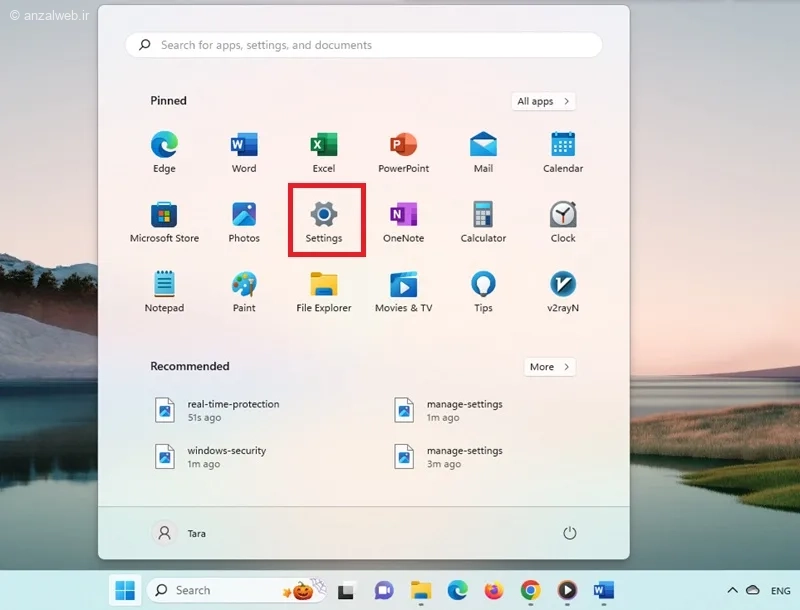
در بخش شخصیسازی، گزینه شروع را انتخاب کنید.
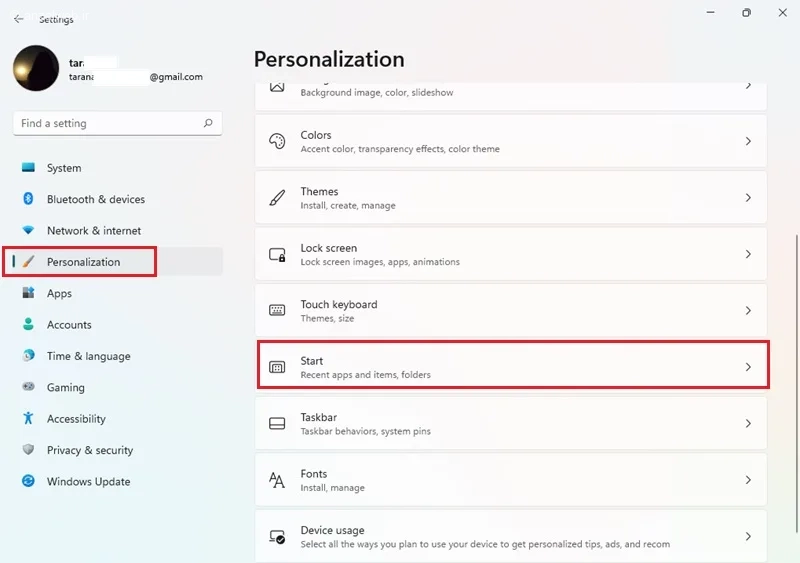
تنظیم **Show recently added apps** را غیرفعال کنید.
همچنین گزینههای **Show recently opened items in Start, Jump Lists, and File Explorer** و همچنین **Show most used apps** را نیز خاموش کنید.
پس از انجام این مراحل، منوی استارت ویندوز دیگر هیچ پیشنهاد یا برنامهای را به شما نشان نخواهد داد.
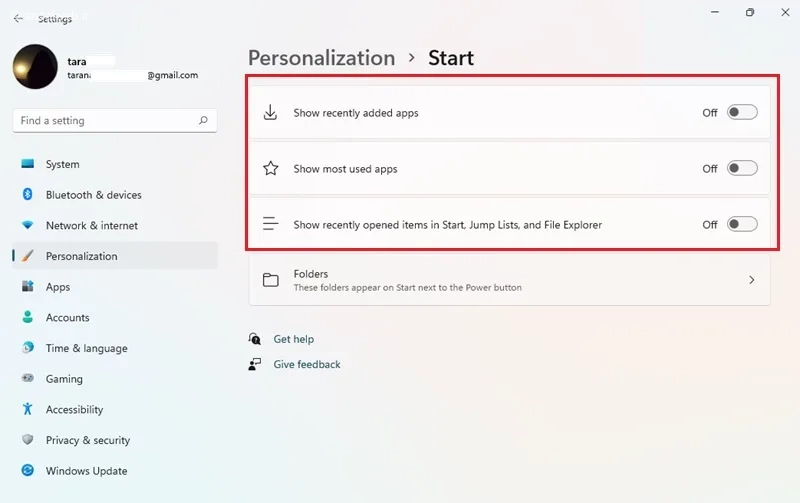
۲- غیرفعال کردن بخش پیشنهادات ویندوز ۱۱ از طریق File Explorer
یک روش دیگر برای غیرفعال کردن پیشنهادات یا قسمت Recommended در ویندوز ۱۱، این است که ابتدا با فشردن همزمان کلیدهای ویندوز و E، پنجره File Explorer را باز کنید. سپس روی علامت سه نقطه در بالای صفحه کلیک کرده و گزینه Options را انتخاب کنید.
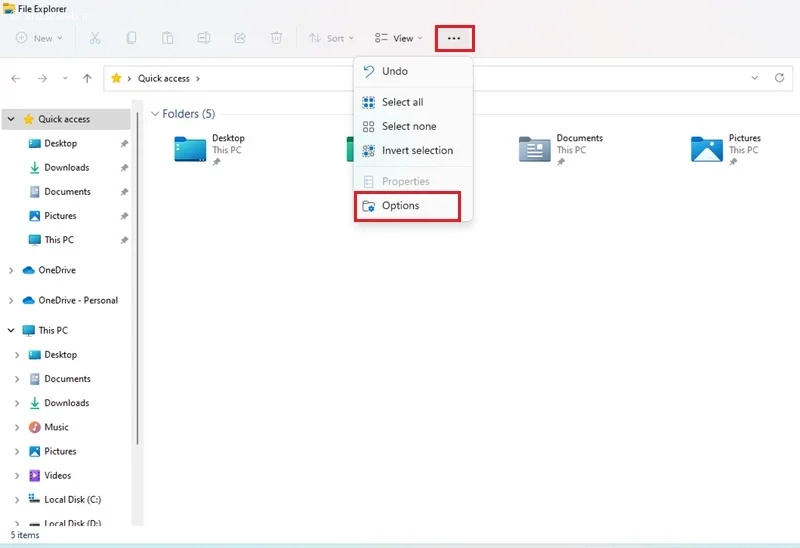
برای غیرفعال کردن بخش پیشنهادها، تیک گزینهی “Show recommended section” را بردارید. سپس برای ذخیره و اعمال تغییرات، روی دکمهی Apply و بعد OK کلیک کنید.
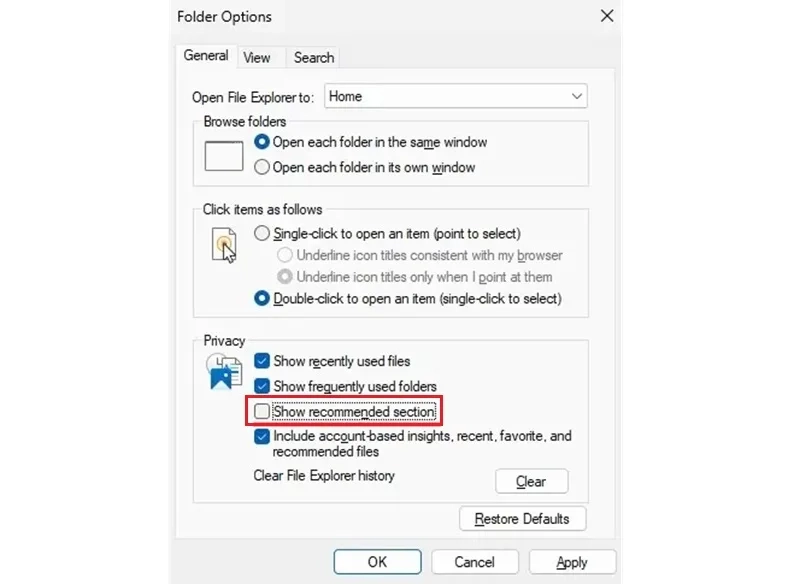
۳- غیرفعال کردن آیتم های خاص بخش پیشنهادات ویندوز ۱۱
در ویندوز ۱۱ میتوانید پیشنهادات یا قسمت Recommended را برای موارد خاص حذف کنید. برای این کار، روی برنامه یا فایل مورد نظر در بخش Recommended کلیک راست کنید. سپس گزینه Remove from list یا Don’t show in this list را انتخاب کنید تا آن مورد از لیست حذف شود.
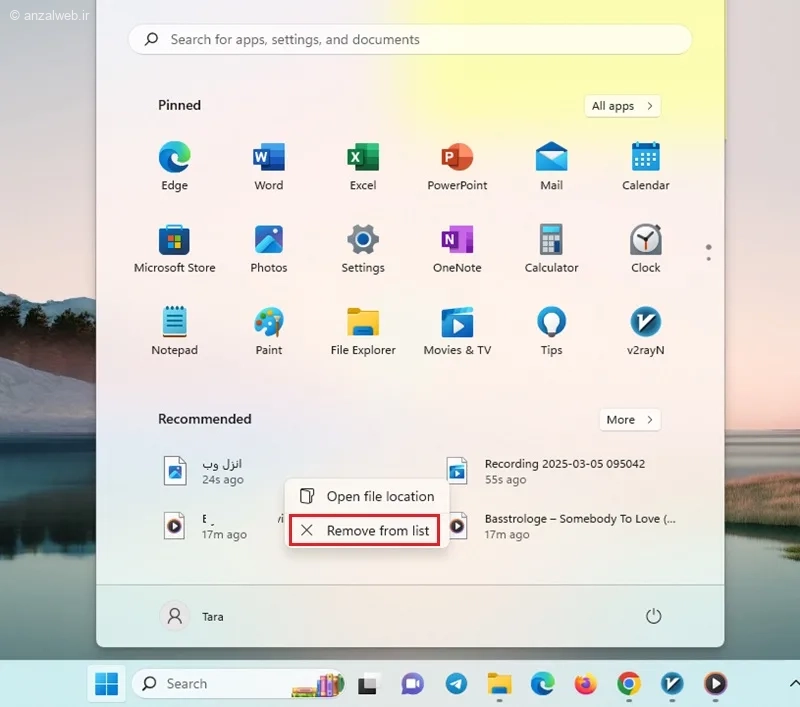
۴- حذف Recommended با استفاده از Group Policy Editor (برای نسخه Pro و Enterprise)
اگر از ویندوز ۱۱ پرو یا ویندوز ۱۱ سازمانی (Enterprise) استفاده میکنید، میتوانید با استفاده از Group Policy قسمت پیشنهادات ویندوز ۱۱ را غیرفعال کنید.
برای شروع، کلیدهای Win و R را همزمان فشار دهید تا پنجره Run نمایش داده شود.
سپس در کادر مربوطه، gpedit.msc را تایپ کرده و Enter بزنید.
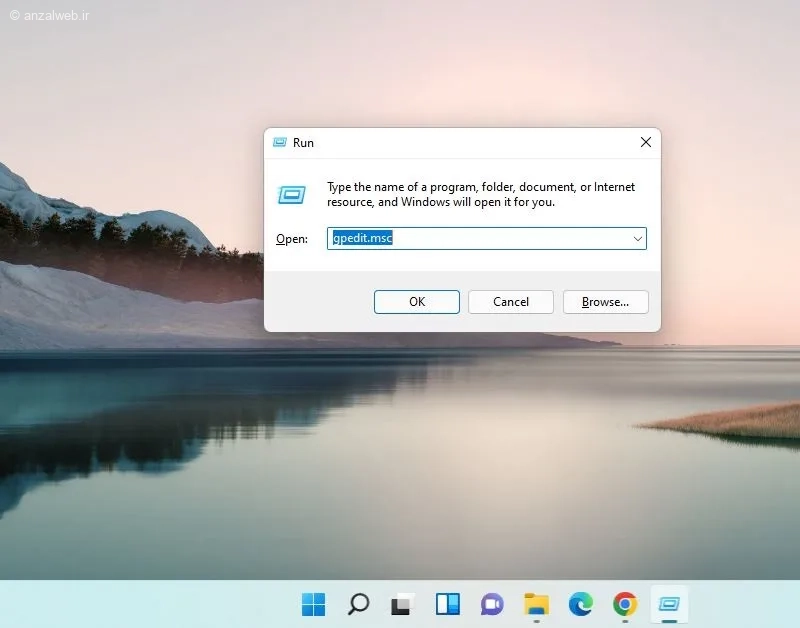
برای انجام این کار، مراحل زیر را دنبال کنید:
ابتدا به مسیر زیر بروید:
User Configuration > Administrative Templates > Start Menu and Taskbar
سپس، گزینهای با عنوان Remove Recommended Section From Start Menu را پیدا کرده و روی آن دو بار کلیک کنید.
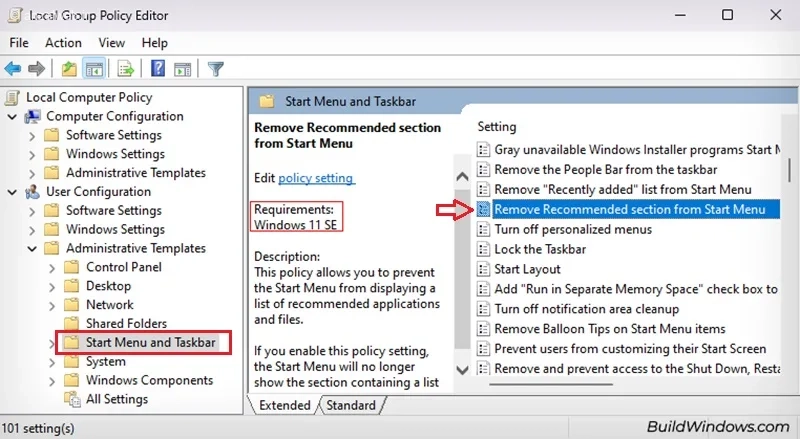
Enabled را انتخاب کرده و سپس گزینه Apply را بزنید.
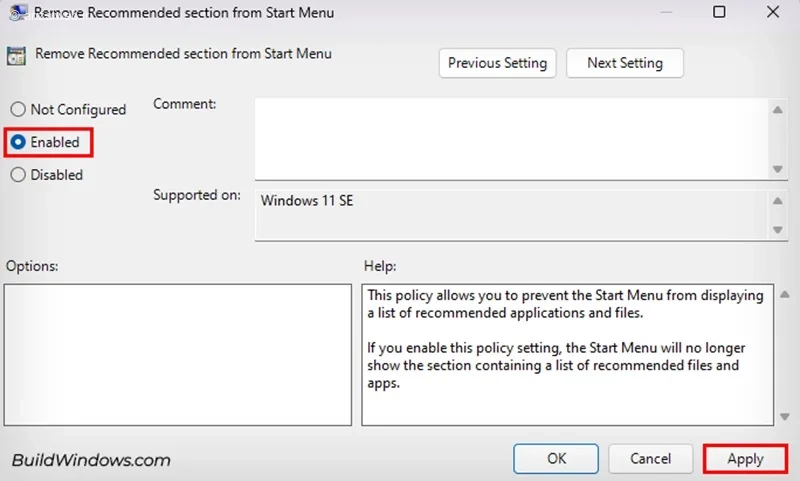
جمع بندی
با غیرفعال کردن بخش «Recommended» در ویندوز ۱۱، میتوانید منوی استارت را سادهتر کرده و قسمتهایی از اطلاعات شخصی خود را از دید دیگران مخفی کنید.
برای این کار، به مسیر Settings > Personalization > Start رفته و گزینههای موجود در این صفحه را غیرفعال کنید.
همچنین در خود منوی استارت، با کلیک راست روی هر آیتم و انتخاب گزینه «Remove from list» میتوانید آن را از لیست حذف کنید.
نظرات و پیشنهادات شما؟
در این مقاله، چهار روش مختلف برای پنهان کردن بخش «پیشنهادی» (Recommended) در ویندوز ۱۱ را آموزش دادیم. با این روشها میتوانید منوی استارت را مطابق سلیقه خود تنظیم کرده و محیط کاربری بهتری ایجاد کنید. اگر راه دیگری برای غیرفعال کردن قسمت پیشنهادات ویندوز ۱۱ میشناسید، خوشحال میشویم آن را در بخش دیدگاهها با ما و دیگر خوانندگان در میان بگذارید.